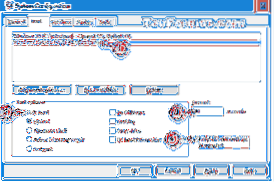So geht's:
- Drücken Sie die Windows-Logo-Taste + die Tastenkombination R.
- Geben Sie msconfig ein, sobald die Run-App aktiv ist.
- Klicken Sie auf OK oder drücken Sie die Eingabetaste.
- Navigieren Sie in der Systemkonfiguration zur Registerkarte Start.
- Gehen Sie zum Abschnitt Boot-Optionen.
- Überprüfen Sie den sicheren Start.
- Markieren Sie die Option Sicherer Start, die Sie verwenden möchten.
- Wie starte ich im abgesicherten Modus über das Startmenü??
- Wie starte ich Windows 10 im abgesicherten Modus beim Booten??
- Wie füge ich Startoptionen in Windows 10 hinzu??
- Wie starte ich aus dem BIOS in den abgesicherten Modus??
- Kann nicht einmal in den abgesicherten Modus booten?
- Wie starte ich die Windows-Wiederherstellung??
- Wie starte ich im UEFI-BIOS im abgesicherten Modus??
- Wie erzwinge ich eine Wiederherstellung in Windows 10??
- Wie starte ich das BIOS??
- Wie füge ich manuell UEFI-Startoptionen hinzu??
- Wie füge ich Startoptionen hinzu??
- Wie stelle ich die Startoptionen ein??
Wie starte ich im abgesicherten Modus über das Startmenü??
Halten Sie beim Hochfahren die Taste F8 gedrückt, bevor das Windows-Logo angezeigt wird. Ein Menü wird angezeigt. Sie können dann die Taste F8 loslassen. Markieren Sie mit den Pfeiltasten den abgesicherten Modus (oder den abgesicherten Modus mit Netzwerk, wenn Sie das Internet zur Lösung Ihres Problems verwenden müssen) und drücken Sie die Eingabetaste.
Wie starte ich Windows 10 im abgesicherten Modus beim Booten??
Wie starte ich Windows 10 im abgesicherten Modus??
- Klicken Sie auf die Windows-Schaltfläche → Power.
- Halten Sie die Umschalttaste gedrückt und klicken Sie auf Neu starten.
- Klicken Sie auf die Option Fehlerbehebung und dann auf Erweiterte Optionen.
- Gehen Sie zu "Erweiterte Optionen" und klicken Sie auf "Starteinstellungen".
- Klicken Sie unter "Starteinstellungen" auf Neustart.
- Verschiedene Startoptionen werden angezeigt. ...
- Windows 10 wird im abgesicherten Modus gestartet.
Wie füge ich Startoptionen in Windows 10 hinzu??
Sie müssen lediglich die Umschalttaste auf Ihrer Tastatur gedrückt halten und den PC neu starten. Öffnen Sie das Startmenü und klicken Sie auf "Power", um die Energieoptionen zu öffnen. Halten Sie nun die Umschalttaste gedrückt und klicken Sie auf "Neustart". Windows wird nach einer kurzen Verzögerung automatisch in den erweiterten Startoptionen gestartet.
Wie starte ich aus dem BIOS in den abgesicherten Modus??
F8 oder Shift-F8 während des Startvorgangs (nur BIOS und Festplatten)
Wenn (und nur WENN) Ihr Windows-Computer ein älteres BIOS und eine Festplatte auf der Basis eines sich drehenden Plattentellers verwendet, können Sie möglicherweise den abgesicherten Modus in Windows 10 mithilfe der bekannten Tastenkombination F8 oder Shift-F8 während des Startvorgangs des Computers aufrufen.
Kann nicht einmal in den abgesicherten Modus booten?
Hier sind einige Dinge, die wir versuchen können, wenn Sie nicht in den abgesicherten Modus booten können:
- Entfernen Sie kürzlich hinzugefügte Hardware.
- Starten Sie Ihr Gerät neu und drücken Sie lange auf den Netzschalter, um das Herunterfahren des Geräts zu erzwingen, wenn das Logo angezeigt wird. Anschließend können Sie die Wiederherstellungsumgebung aufrufen.
Wie starte ich die Windows-Wiederherstellung??
Sie können auf Windows RE-Funktionen über das Menü Startoptionen zugreifen, das auf verschiedene Arten von Windows aus gestartet werden kann:
- Wählen Sie Start, Power und halten Sie die Umschalttaste gedrückt, während Sie auf Restart klicken.
- Wählen Sie Start, Einstellungen, Update und Sicherheit, Wiederherstellung. ...
- Führen Sie an der Eingabeaufforderung den Befehl Shutdown / r / o aus.
Wie starte ich im UEFI-BIOS im abgesicherten Modus??
Schalten Sie den Computer wiederholt mit dem Netzschalter ein und aus. Wenn auf Ihrem Windows 10-Computer nichts anderes funktioniert, können Sie versuchen, den UEFI-Bluescreen zu öffnen, indem Sie den Computer wiederholt und schnell mit dem Netzschalter ein- und ausschalten. Sie können dann im abgesicherten Modus einen Neustart starten.
Wie erzwinge ich eine Wiederherstellung in Windows 10??
Um den Windows 10 "Windows Recovery Mode" zu aktivieren, müssen Sie die Windows-Startsequenz mit dem Netzschalter des Computers unterbrechen. Sie tun dies, indem Sie den Netzschalter des Computers gedrückt halten, wenn Sie das Windows-Logo zum ersten Mal sehen. Warten Sie, bis sich der Computer ausgeschaltet hat, und lassen Sie dann die Taste los.
Wie starte ich das BIOS??
Um auf Ihr BIOS zuzugreifen, müssen Sie während des Startvorgangs eine Taste drücken. Diese Taste wird häufig während des Startvorgangs mit der Meldung "Drücken Sie F2, um auf das BIOS zuzugreifen" und "Drücken Sie" angezeigt <DEL> Setup eingeben “oder ähnliches. Zu den allgemeinen Tasten, die Sie möglicherweise drücken müssen, gehören Löschen, F1, F2 und Escape.
Wie füge ich manuell UEFI-Startoptionen hinzu??
Wählen Sie im Bildschirm System Utilities die Option System Configuration aus > BIOS / Plattformkonfiguration (RBSU) > Boot Optionen > Erweiterte UEFI-Boot-Wartung > Fügen Sie die Startoption hinzu und drücken Sie die Eingabetaste.
Wie füge ich Startoptionen hinzu??
Gehen Sie dazu zur Registerkarte Boot und klicken Sie auf Add New Boot Option.
- Unter Bootoption hinzufügen können Sie den Namen des UEFI-Starteintrags angeben.
- Select File System wird vom BIOS automatisch erkannt und registriert.
- Pfad für die Startoption ist der Pfad für die Datei BOOTX64.EFI, das für den UEFI-Start verantwortlich ist.
Wie stelle ich die Startoptionen ein??
Führen Sie die folgenden Schritte aus, um die Startreihenfolge auf den meisten Computern zu konfigurieren.
- Schalten Sie den Computer ein oder starten Sie ihn neu.
- Drücken Sie bei leerem Display die Taste f10, um das BIOS-Einstellungsmenü aufzurufen. ...
- Wechseln Sie nach dem Öffnen des BIOS zu den Starteinstellungen. ...
- Befolgen Sie die Anweisungen auf dem Bildschirm, um die Startreihenfolge zu ändern.
 Naneedigital
Naneedigital